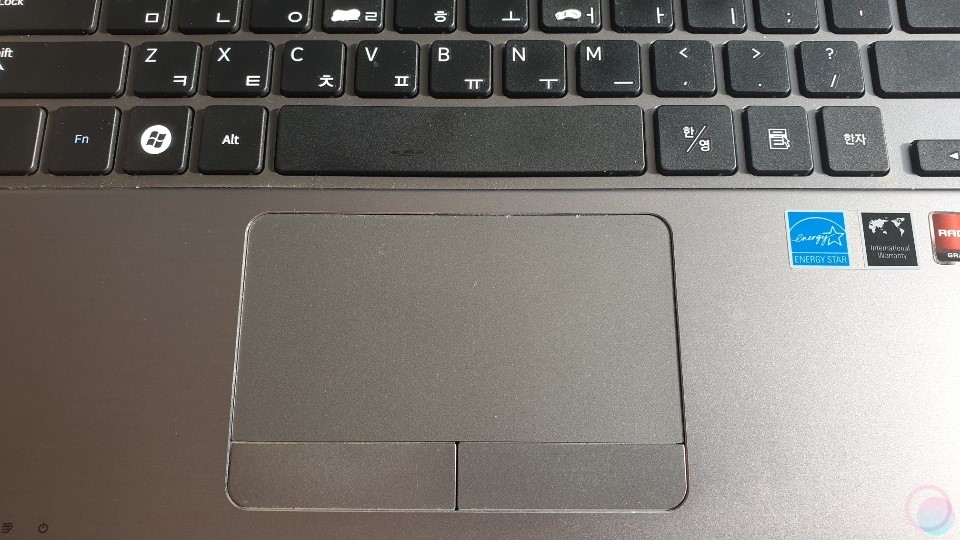
모든 노트북에는 이렇게 생겨먹은 터치패드(마우스패드)가 있습니다. 마우스를 대신하는 영역으로, 노트북을 새로 구매했을 때에는 터치패드의 신기함 때문에 자주 이용하곤 했었으나 일러스트나 포토샵과 같은 그래픽작업, 빠른 컨트롤을 요구하는 게임을 할 때에는 이용에 불편함을 느껴서 잘 사용하지 않게 되었습니다.

그래서 저렴한 블루투스 마우스를 구매해서 사용하고 있는데요. 문제는 마우스를 연결해서 사용해도 터치패드가 활성화 되어 있기 때문에 작업 도중 엄지손가락 부분이 터치패드를 건들일 경우 마우스가 지 멋대로 움직이는 상황이 빈번하게 발생한다는 것이었습니다. 그래서 그냥 터치패드를 꺼버리기로 했습니다.

노트북의 F1~F12키를 보면 펑션(Fn)키와 조합해서 사용할 수 있는 그림이 그려진 단축키들이 있습니다. 제가 사용중인 삼성 노트북에서 터치패드 잠금 기능과 관련된 키는 F5키인데, 제조사에 따라 설정된 키가 다를 수 있지만 그림은 비슷할 겁니다.



단축키를 찾았다면 Fn+터치패드 잠금 단축키를 눌러주어 손쉽게 기능을 ON/OFF 하실 수 있습니다. 만약 노트북이 오래되어서 단축키가 고장난 상황이라면 아래의 방법대로 제어판을 통해 터치패드 잠금을 하실 수 있습니다.
윈도우XP에서 터치패드 끄기
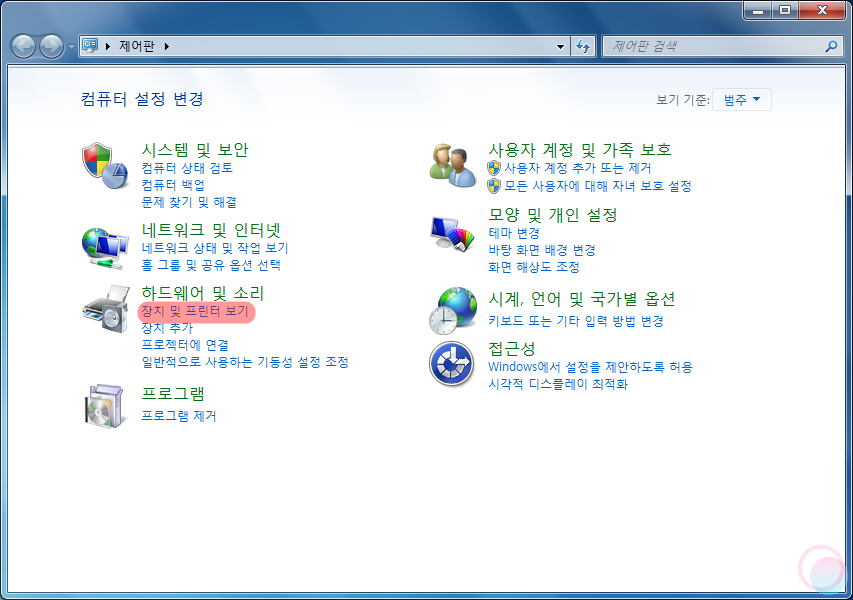

1) 제어판에 들어가서 장치 및 프린터 보기를 눌러줍니다. 이후 마우스를 우클릭하여 마우스 설정에 들어가줍니다.

2) 마우스 속성창이 나타나면 상단 메뉴 중에서 제일 우측에 있는 터치패드를 선택한 후 장치 중지를 눌러주시면 끝입니다. 마우스를 연결할 때마다 자동으로 터치패드 잠금을 하실 분들은 외장형 USB 포인팅 장치 장착 시 작동 안함을 체크해주시면 됩니다.
윈도우10에서 터치패드 끄기

1) 윈도우+i키를 눌러서 설정창을 실행한 후 장치를 눌러주세요.


2) 마우스 및 터치패드 메뉴로 진입한 후 하단의 마우스 옵션을 눌러주어 터치패드 장치를 중지한 후 적용을 눌러주시면 됩니다. XP와 마찬가지로 마우스를 연결할 경우에만 기능을 끄고 싶으신 분들은 외장형 USB 포인팅 장지 장착 시 작동 안함에 체크해주시면 됩니다.
'@ Etc' 카테고리의 다른 글
| 나무앱 주식 PC에서 하는 방법, 나무HTS 다운로드 (0) | 2021.02.17 |
|---|---|
| 주식 시작하는 법, 모바일 나무 주식 계좌 개설 과정 (1) | 2021.02.15 |
| 윈도우10 디펜더 아이콘 사라짐 문제 해결 방법 (1) | 2021.02.14 |
| 대한항공 투자설명서 유상증자 및 대한항공 46R 신주인수방법 (5) | 2021.02.10 |
| 티스토리 신규에디터 이미지 ALT 태그 삽입 프로그램 (2) | 2021.02.08 |
| 프린터 잉크 굳음, 잉크 안 나올 때 간편 해결 방법 (0) | 2021.02.06 |
| 윈도우10 '선택한 디스크에 MBR 파티션 테이블이 있습니다' 오류 (0) | 2021.02.03 |
| 윈도우10 아이콘 모양 깨짐 백지 현상 복원 방법 (2) | 2021.02.02 |